linux下安装mysql8
| 阿里云国内75折 回扣 微信号:monov8 |
| 阿里云国际,腾讯云国际,低至75折。AWS 93折 免费开户实名账号 代冲值 优惠多多 微信号:monov8 飞机:@monov6 |
1、到指定目录下下载安装包
[root@VM-0-14-centos ~]# cd /usr/local/src

2、下载mysql8
[root@VM-0-14-centos src]# wget https://dev.mysql.com/get/Downloads/MySQL-8.0/mysql-8.0.20-linux-glibc2.12-x86_64.tar.xz
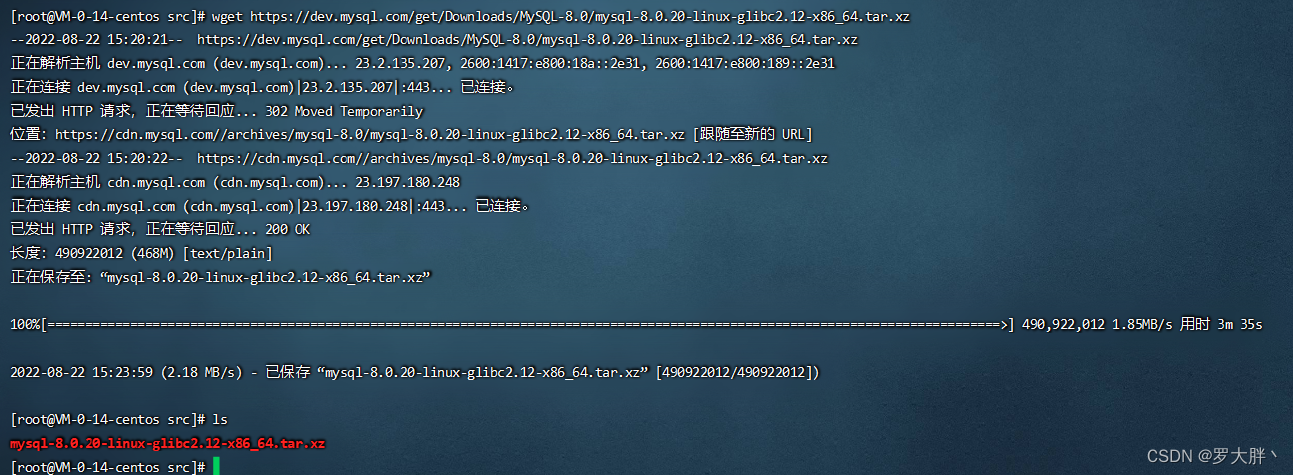
3、解压mysql8, 通过xz命令解压出tar包 然后通过tar命令解压出文件夹
[root@VM-0-14-centos src]# xz -d mysql-8.0.20-linux-glibc2.12-x86_64.tar.xz
[root@VM-0-14-centos src]# tar xvf mysql-8.0.20-linux-glibc2.12-x86_64.tar


4、将/usr/local/src下的mysql-8.0.20-linux-glibc2.12-x86_64文件夹内容移动到/usr/local/mysql下
[root@VM-0-14-centos src]# mkdir /usr/local/mysql
[root@VM-0-14-centos src]# mv /usr/local/src/mysql-8.0.20-linux-glibc2.12-x86_64/* /usr/local/mysql
[root@VM-0-14-centos src]# cd /usr/local/mysql

5、创建用户组及用户和密码
[root@VM-0-14-centos mysql]# groupadd mysql
[root@VM-0-14-centos mysql]# useradd -g mysql mysql

6、授权用户
[root@VM-0-14-centos mysql]# chown -R mysql.mysql /usr/local/mysql

7、编辑my.cnf文件
[root@VM-0-14-centos mysql]# vim /etc/my.cnf
按大写 i 进入修改模式 然后将下面的文本复制进去
[mysqld]
user=root
datadir=/usr/local/mysql/data
basedir=/usr/local/mysql
port=3306
max_connections=200
max_connect_errors=10
character-set-server=utf8
default-storage-engine=INNODB
default_authentication_plugin=mysql_native_password
lower_case_table_names=1
group_concat_max_len=102400
[mysql]
default-character-set=utf8
[client]
port=3306
default-character-set=utf8
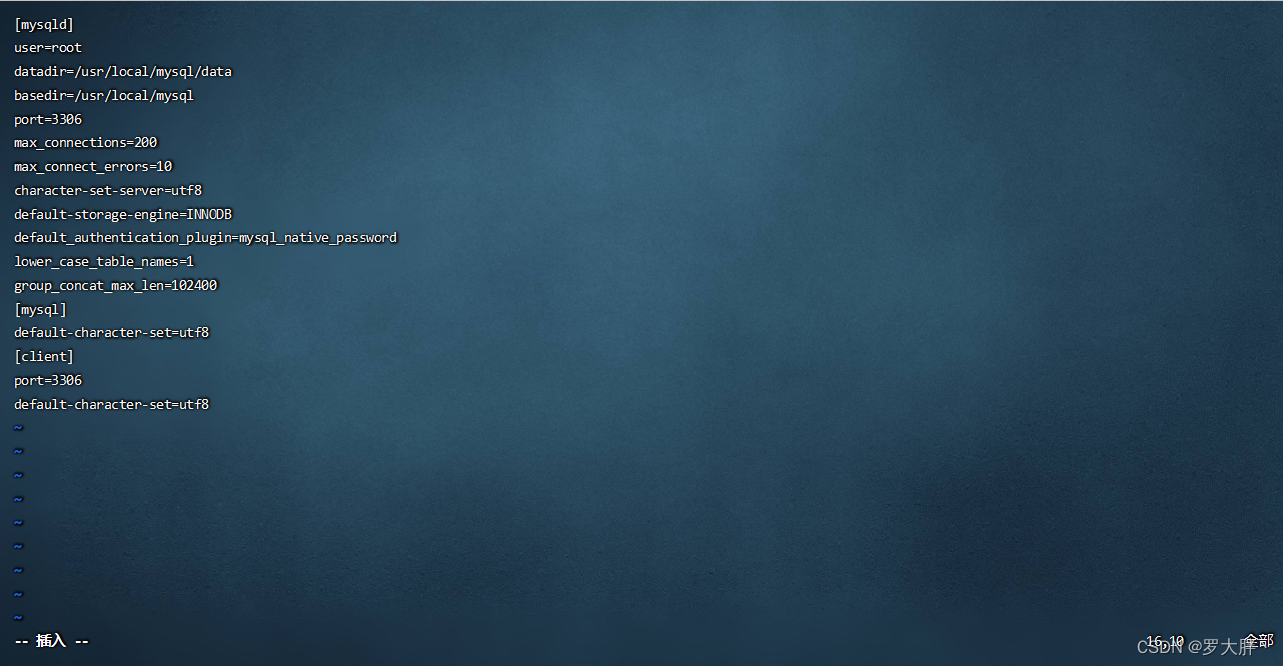
复制进去后按esc退出修改模式然后按 shift+: 然后输入wq保存文件
8、进入到bin目录下
[root@VM-0-14-centos mysql]# cd bin

9、初始化基础信息最后一行后面会有个随机的初始密码保存下来一会登录要用(如果忘记了就删掉data重新初始化)
[root@VM-0-14-centos bin]# ./mysqld --initialize
如果提示 ./mysqld: error while loading shared libraries: libnuma.so.1: cannot open shared object file: No such file or directory

就执行下下面这个再执行初始化
[root@VM-0-14-centos bin]# yum install -y libaio
[root@VM-0-14-centos bin]# yum -y install numactl
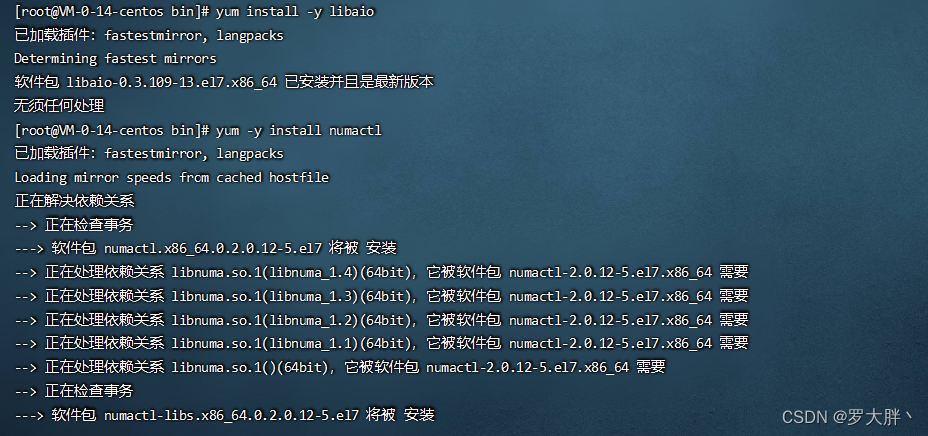
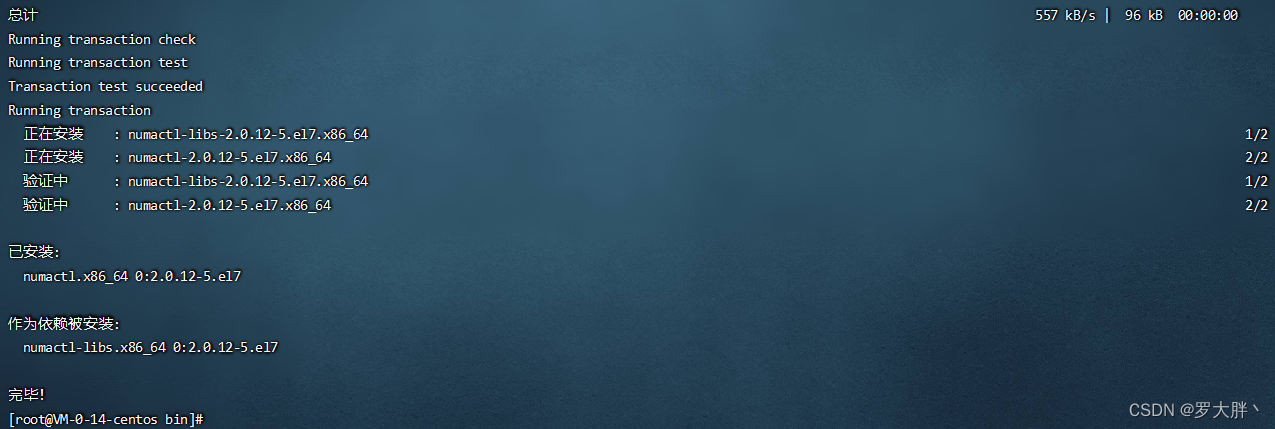
[root@VM-0-14-centos bin]# ./mysqld --initialize

记录日志最末尾位置root@localhost:后的字符串此字符串为mysql管理员临时登录密码
10、添加mysqld服务到系统
先返回到mysql目录
[root@VM-0-14-centos bin]# cd ..

[root@VM-0-14-centos mysql]# cp -a ./support-files/mysql.server /etc/init.d/mysql

11、授权以及添加服务
[root@VM-0-14-centos mysql]# chmod +x /etc/init.d/mysql
[root@VM-0-14-centos mysql]# chkconfig --add mysql

12、启动mysql
[root@VM-0-14-centos mysql]# service mysql start

13、将mysql添加到命令服务
[root@VM-0-14-centos mysql]# ln -s /usr/local/mysql/bin/mysql /usr/bin

14、登录mysql
[root@VM-0-14-centos mysql]# mysql -uroot -p
如果出现 mysql: error while loading shared libraries: libtinfo.so.5: cannot open shared object file: No such file or directory
cd /usr/local/mysql/bin
ldd mysql
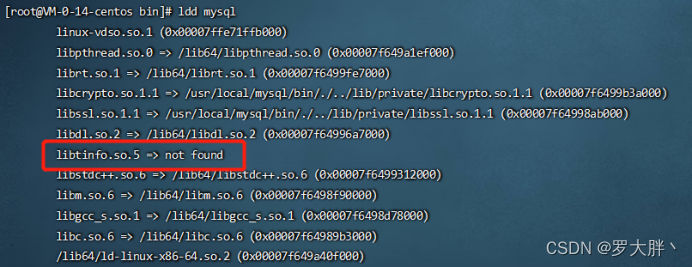
sudo ln -s /usr/lib64/libtinfo.so.6.1 /usr/lib64/libtinfo.so.5
15、输入刚刚初始化时生成的密码
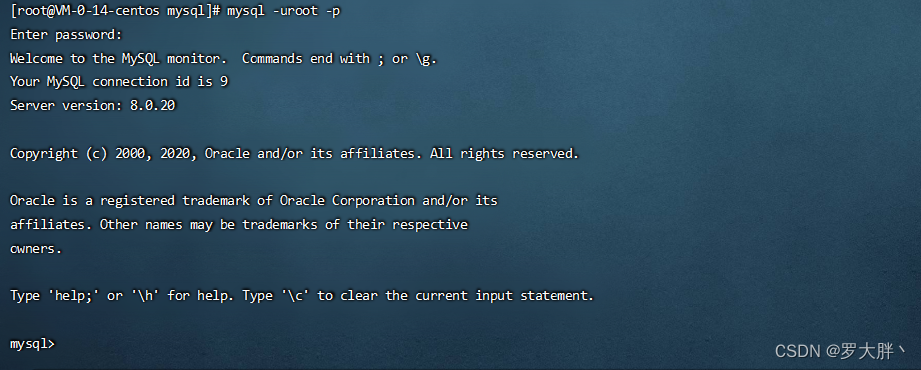
16、更改root用户密码, 注意语句后的; 执行语句忘记写了 可以补个空的;回车也可以将语句执行
mysql> ALTER USER 'root'@'localhost' IDENTIFIED WITH mysql_native_password BY '你的密码';
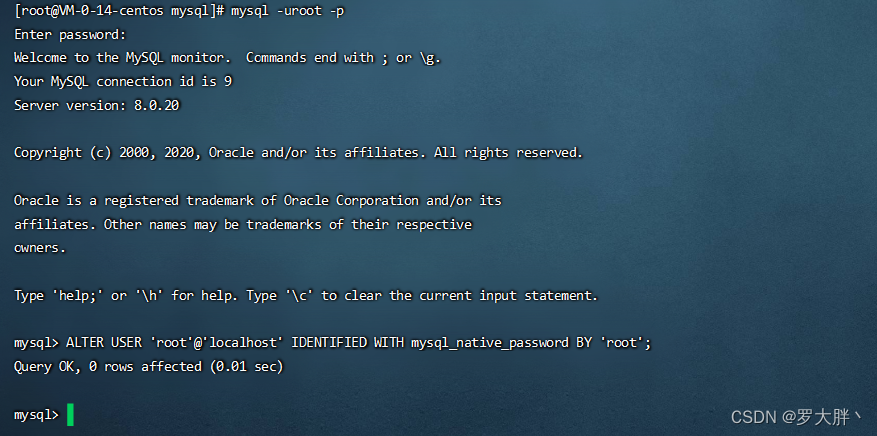
mysql> flush privileges;

17、更改root连接权限
mysql> use mysql;
mysql> update user set host='%' where user = 'root';
mysql> flush privileges;
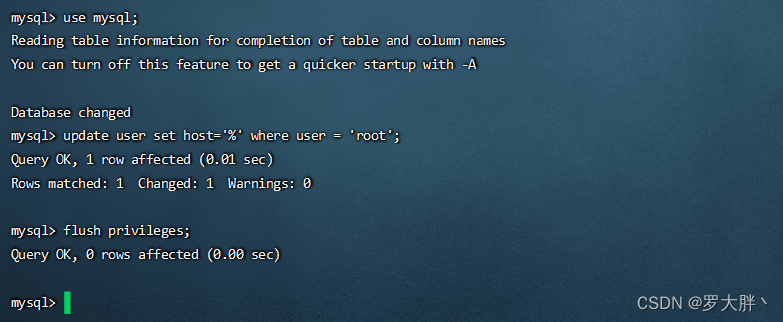
18、exit; 退出mysql现在就可以通过连接工具登录root账户进行远程连接了

至此mysql8.0.20版本的数据库安装已经完成。系统为CentOS Linux release 7.8.2003 (Core)

